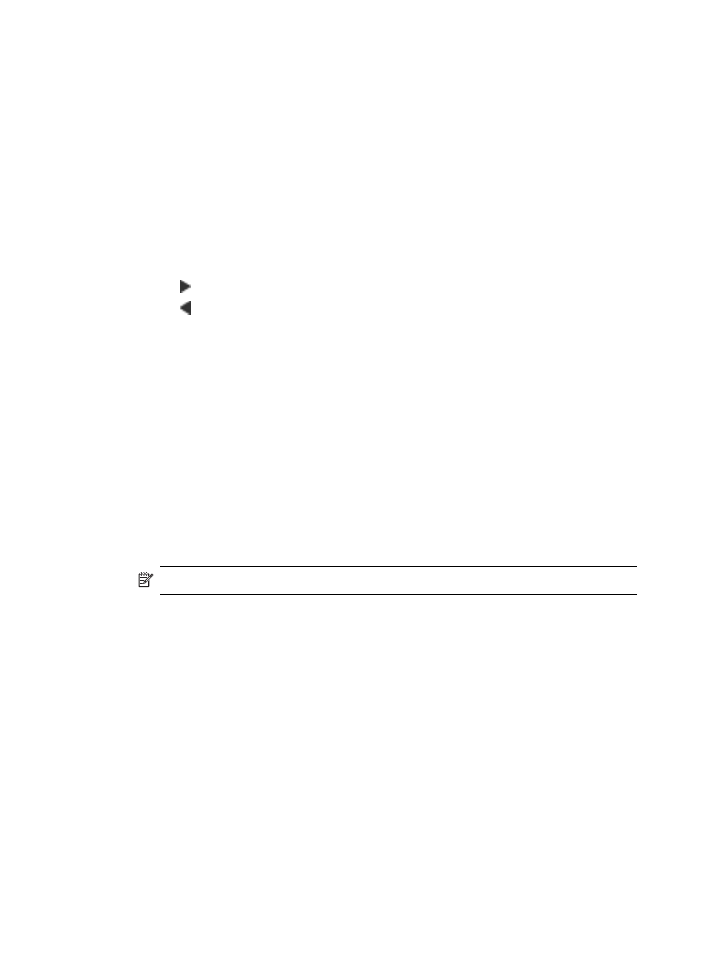
調整副本的明暗度
您可使用「更淺
/更深」選項來調整副本的對比度。
從控制台調整副本的對比度
1.
確定已在進紙匣內放入紙張。
2.
將原稿列印面朝下放置在玻璃板上的右前方角落,或列印面朝上放入文件進
紙匣。
如果使用文件進紙匣,請將頁面放置為使文件的頂端先行送入。
3.
在
[影印] 區域中,重複按 功能選項 直到顯示「更淺/更深」。
4.
請選擇下列一種方法:
•
按
使副本變深。
•
按
使副本變淺。
5.
按
開始影印,黑白 或 開始影印,彩色。
從
HP Photosmart Studio (供 Mac 使用) 軟體調整影印對比度
1.
確定已在進紙匣內放入紙張。
2.
將原稿列印面朝下放置在玻璃板上的右前方角落,或列印面朝上放入文件進
紙匣。
如果使用文件進紙匣,請將頁面放置為使文件的頂端先行送入。
3.
選取
「Dock」 中的 「HP Device Manager」(HP 裝置管理員)。
4.
在
「Tasks」(工作) 區域中,連按兩下 「Make Copies」(影印)。
「
HP Copy」(HP 影印) 對話方塊即會出現。
5.
在「
Copy Quality」(影印品質)] 區域中,將「Contrast」(對比度) 滑動軸拖曳
到右側使其變深。
附註
您也可以將滑動軸向左拖曳,使副本變亮。
6.
按一下「
Black Copy」(黑白影印) 或「Color Copy」(彩色影印)。